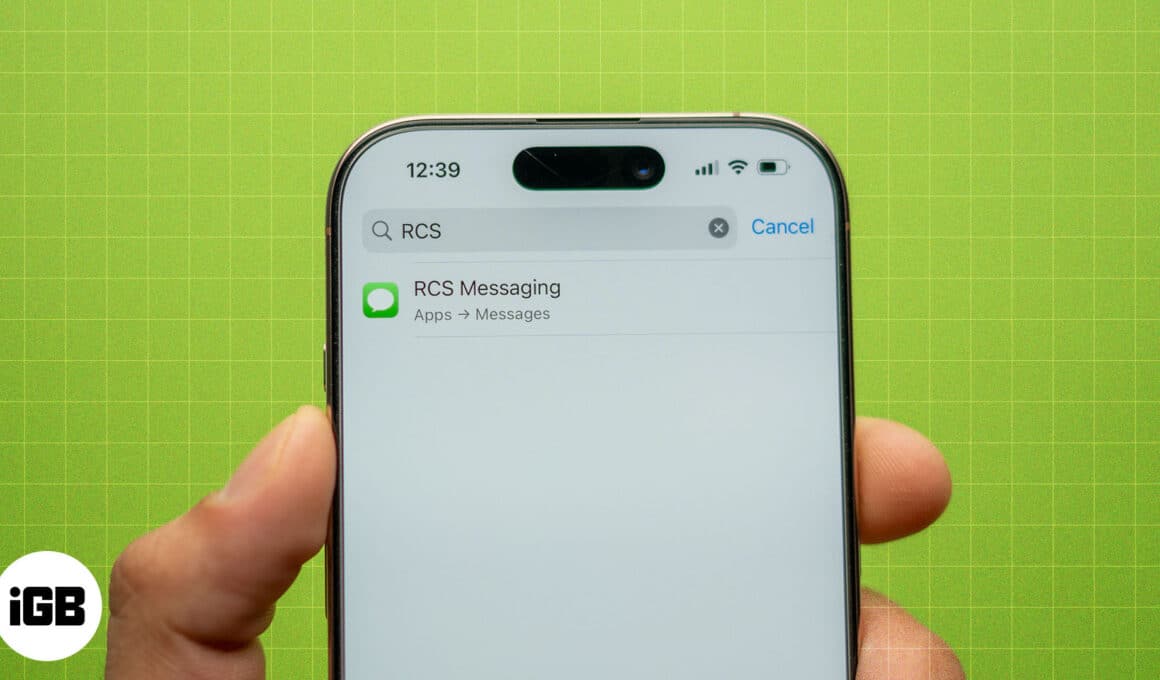
Apple, iOS 18 yüklü iPhone’da RCS’yi tanıttı. RCS şu anda belirli bölgelerde mevcut olsa da forumlarda kişilerden, RCS’nin iPhone’larında çalışmadığına dair çok sayıda şikayet geldi. Siz de sorunlarla karşılaşıyorsanız takip edin; RCS’nin neden çalışmadığını ve bunu iPhone’unuzda düzeltmek için ne yapmanız gerektiğini keşfedeceğiz.
İçindekiler
- RCS mesajlaşması neden iOS 18’de çalışmıyor?
- iOS 18’de RCS’nin iPhone’da çalışmamasını düzeltmenin 10 yolu
- 1. Ayarlarda RCS’yi etkinleştirin
- 2. Operatör desteğini kontrol edin
- 3. Operatörünüzle iletişime geçin
- 4. Alıcıyla görüşün
- 5. iPhone’unuzu güncelleyin
- 6. iPhone’unuzu yeniden başlatın
- 7. Ağ bağlantısını kontrol edin
- 8. Bölgeyi geçici olarak Amerika Birleşik Devletleri olarak değiştirin
- 9. Ağ Ayarlarını Sıfırlayın
- 10. Apple Destek’e başvurun
- RCS ve SMS metinleri: Fark nedir?
- RCS mesajlaşmaya alternatifler
RCS mesajlaşması neden iOS 18’de çalışmıyor?
RCS’nin iPhone’unuzda çalışmamasının nedenlerinden bazıları şunlardır:
- RCS, iOS 18 güncellemesiyle birlikte sunulduğundan iPhone’unuzu iOS 18’e güncellemediyseniz RCS’yi kullanamazsınız. İOS 18’i iPhone 11 ve daha yeni cihazlara ve iPhone SE’ye (2. nesil ve 3. nesil) yükleyebilirsiniz.
- Tüm operatörler ve ağ servis sağlayıcıları RCS mesajlaşmasını desteklemez. Ayrıca hücresel planınızın RCS mesajlaşmasını destekleyip desteklemediğini kontrol etmelisiniz. Aksi takdirde iPhone’unuzda RCS’yi etkinleştirme seçeneğini bulamazsınız.
- Bu yazının yazıldığı tarih itibarıyla yalnızca birkaç bölge, yani ABD, Kanada ve Avrupa’nın bazı bölgeleri RCS mesajlaşmasını desteklemektedir.
- RCS mesajlaşmasını etkinleştirmesi gerekenin yalnızca siz olmadığını unutmayın; alıcının cihazının RCS sohbetlerini desteklemesi ve bu özelliği telefonunda etkinleştirmesi gerekir.
- iPhone’unuzun internet bağlantısıyla ilgili sorunlar da RCS mesajlaşmasını kullanmanızı kısıtlayabilir.
- Son olarak, iOS’ta bulunabilen ve RCS’yi kullanmanızı engelleyen bazı hata ve aksaklıklarla da karşılaşabilirsiniz.
iOS 18’de RCS’nin iPhone’da çalışmamasını düzeltmenin 10 yolu
iPhone’unuzda RCS mesajları gönderip alamıyorsanız sorunu gidermek için aşağıdaki çözümleri deneyebilirsiniz.
1. Ayarlarda RCS’yi etkinleştirin
Öncelikle iPhone’unuzda RCS’nin etkin olup olmadığını kontrol edin, çünkü daha önce kapatmış veya etkinleştirmeyi unutmuş olabilirsiniz. Bunu yapmak için aşağıdaki adımları izleyin ve henüz etkin değilse RCS’yi etkinleştirin.
- iPhone’unuzda Ayarlar’ı açın.
- Aşağı kaydırın ve Uygulamalar’a dokunun.
- Mesajlar’ı seçin.
- Metin Mesajlaşma bölümüne ilerleyin ve RCS Mesajlaşma geçişini açın.
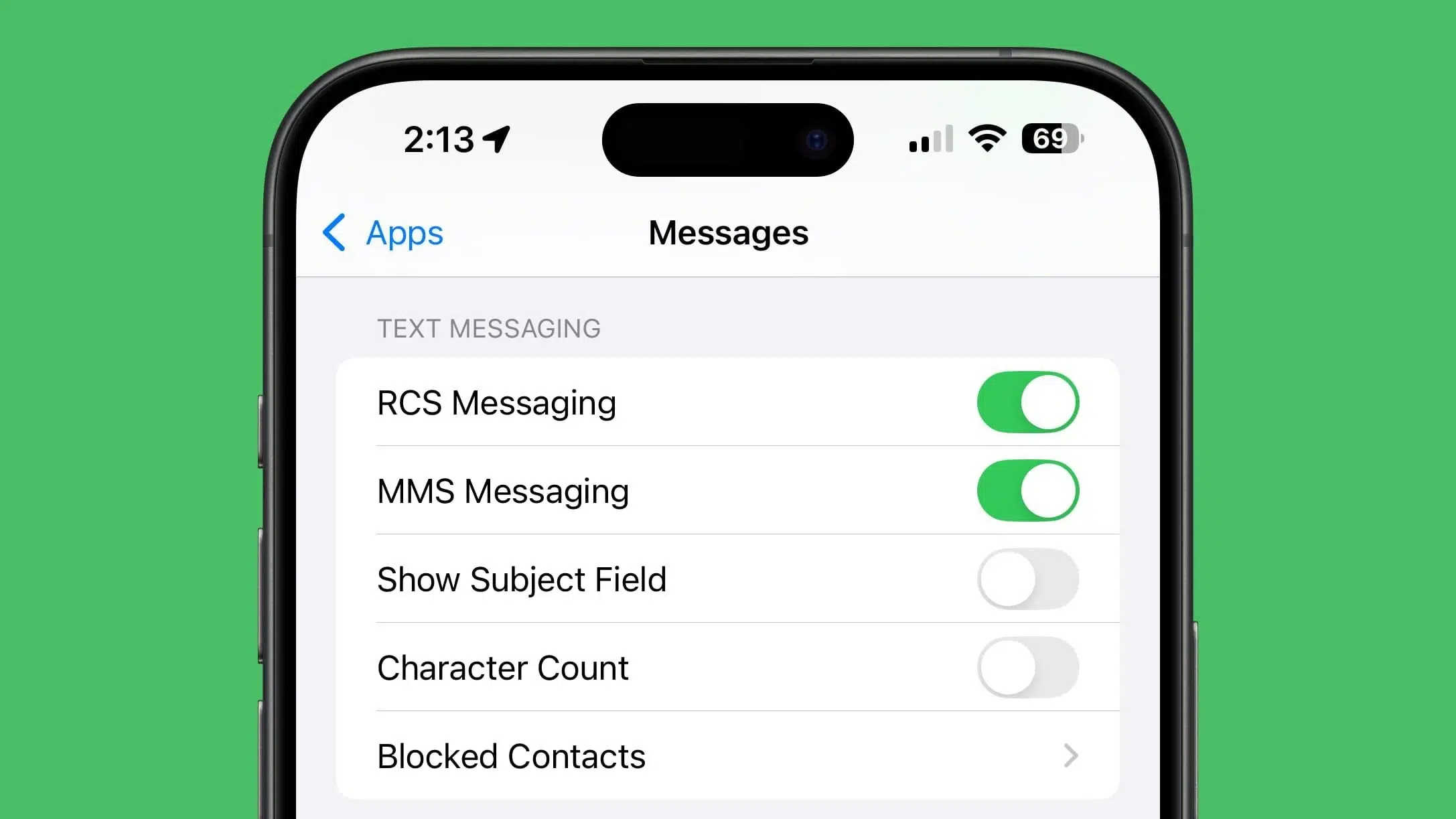
Bu seçeneği bulamıyorsanız operatörünüzün henüz RCS mesajlaşma özelliği bulunmuyor olabilir.
2. Operatör desteğini kontrol edin
Daha önce de belirtildiği gibi, iPhone’da her operatör veya ağ planı RCS mesajlaşmasını desteklemez. iPhone’unuzdaki SIM veya eSIM’in RCS mesajlarını destekleyip desteklemediğini kontrol etmenin hızlı bir yolu:
- Ayarlar’ı açın.
- Genel’e dokunun ve Hakkında’ya gidin.
- Taşıyıcı metnini görene kadar aşağı kaydırın. IMS Durumunu ortaya çıkarmak için Taşıyıcıya dokunun.
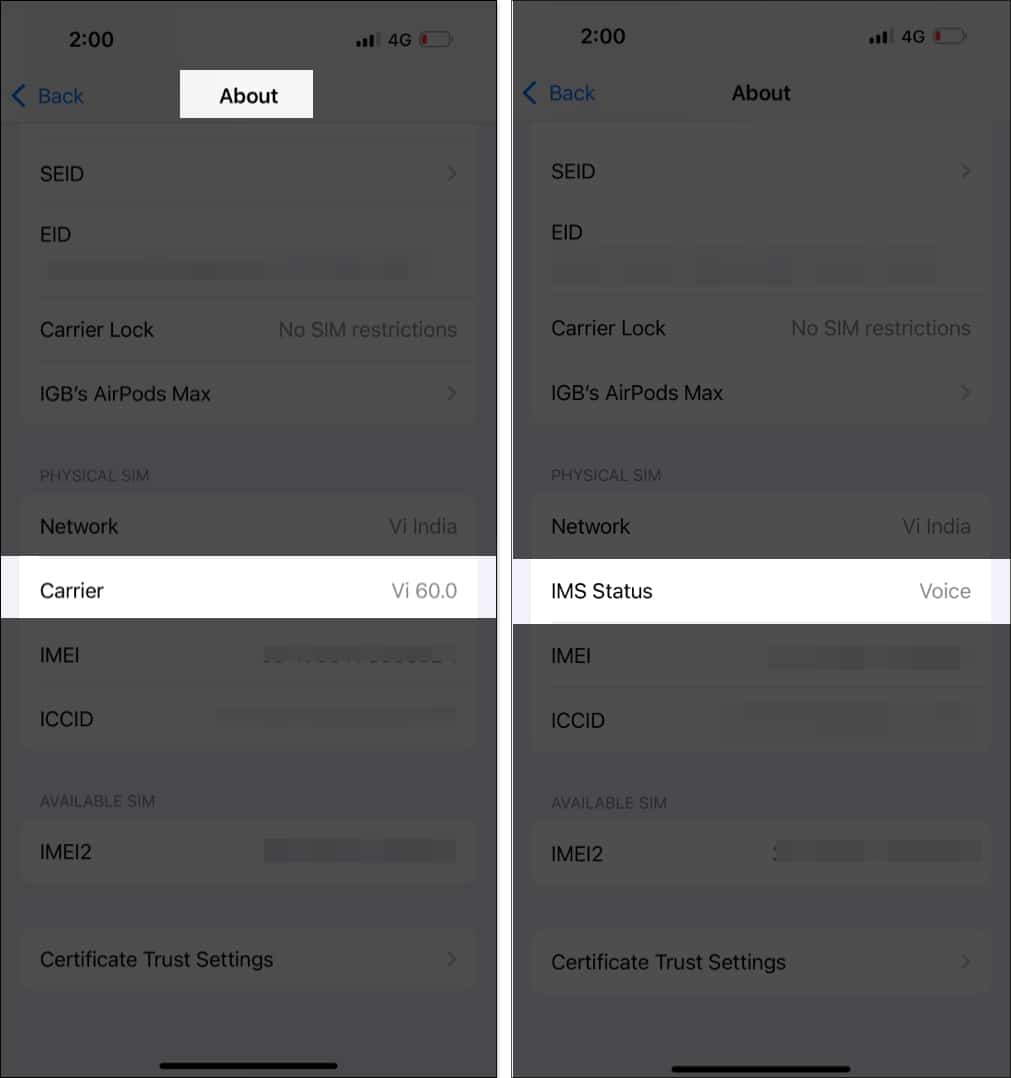
IMS Durumu Ses, SMS ve RCS’yi gösteriyorsa operatörünüz RCS mesajlaşmasını destekliyor demektir. Yalnızca Ses ve SMS yazıyorsa iPhone’unuzdaki operatör hizmeti RCS mesajlaşmasını desteklemiyor demektir.
SIM kartınızdaki RCS mesajlaşma desteği hakkında daha fazla bilgi için servis sağlayıcınıza başvurmalısınız.
3. Operatörünüzle iletişime geçin
Yakın zamanda hizmetlerini RCS’yi içerecek şekilde yükseltmeyi planlayıp planlamadıklarını operatörünüze danışabilirsiniz. Ayrıca mevcut SIM kartınızın RCS’yi destekleyip desteklemediği veya yeni bir karta yükseltmeniz gerekip gerekmediği konusunda da açıklama alabilirsiniz.
İnternette hızlı bir arama, operatörünüzün müşteri hizmetleri telefon hattını bulmanıza yardımcı olacaktır. Daha fazla ayrıntı için SIM kartınızla birlikte verilen destekleyici belgelere de göz atabilirsiniz.
4. Alıcıyla görüşün
Daha önce de belirtildiği gibi, RCS yalnızca siz ve alıcı bunu cihazlarınızda etkinleştirdiyseniz çalışacaktır. Bu nedenle, iPhone’unuzda RCS’yi etkinleştirebiliyorsanız ve mesajlar iletilmiyorsa, alıcıdan cihazında RCS’yi açmasını isteyin.
Alıcı, RCS ile uyumlu bir Android cihaz kullanıyorsa Mesajlar uygulamasında Mesaj Ayarları’na gitmesi, RCS sohbetlerine dokunması ve RCS sohbetlerini aç seçeneğini etkinleştirmesi gerekir.
5. iPhone’unuzu güncelleyin
RCS, iPhone’unuzu yalnızca iOS 18’e güncellediyseniz çalışır. iOS 18’in, bu makaleyi yazarken iOS 18.0.1 olan en son sürümünü yüklemenizi öneririz. En son sürüm, iPhone’unuzda RCS kullanmanızı engelleyebilecek bir hatayı düzeltebilir. İşte yapmanız gerekenler:
- Ayarlar’ı açın ve Genel’e gidin.
- Yazılım Güncelleme’ye dokunun ve bir sonraki ekranda mevcut en son güncellemeyi indirip yükleyin.
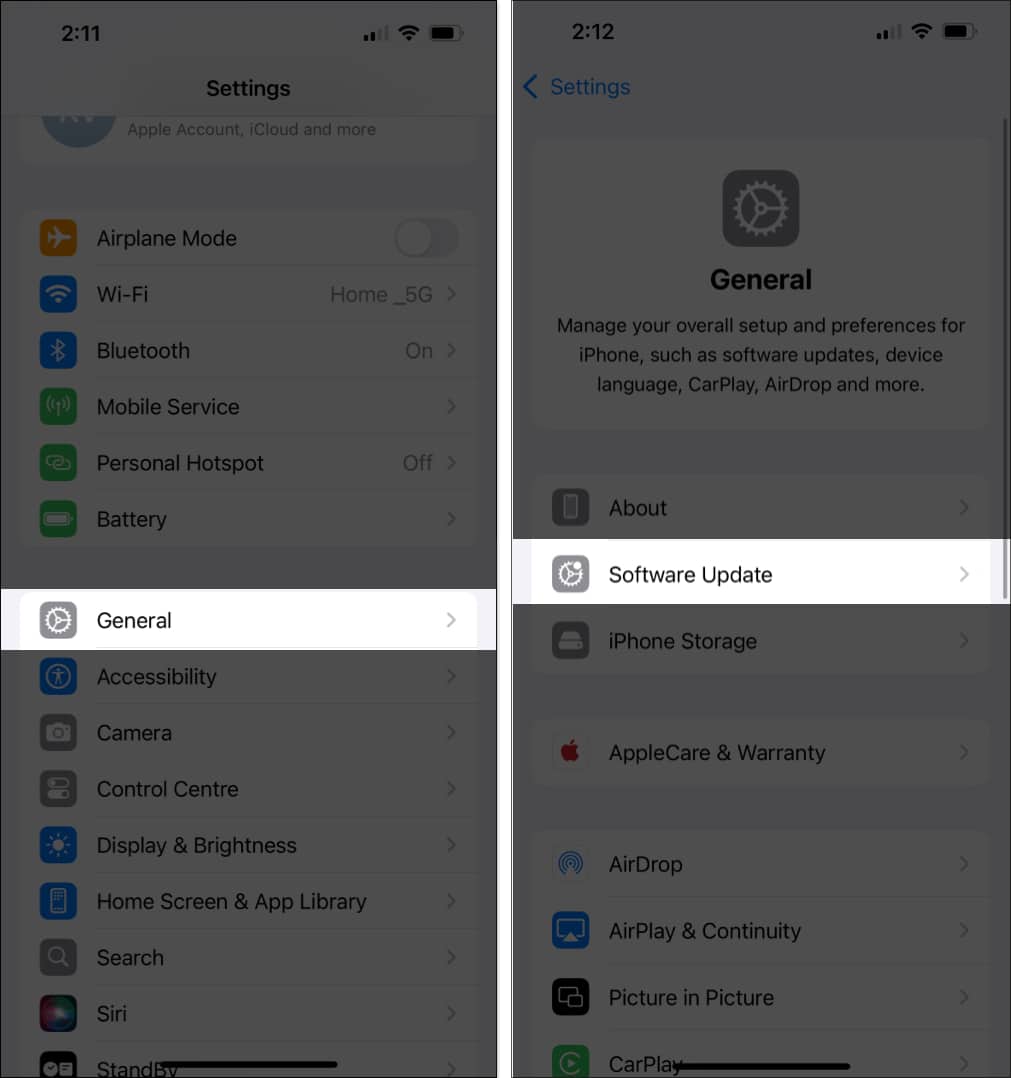
6. iPhone’unuzu yeniden başlatın
RCS sohbetleri çalışmıyorsa iPhone’unuzu yeniden başlatmak, özelliği etkileyen geçici hataları veya aksaklıkları çözebilir. Cihazınızı kapattığınızda tüm hizmetler ve işlemler kapatılır ve cihazınızı yeniden başlattıktan sonra sorunun yeniden ortaya çıkma olasılığı oldukça düşüktür. Şu adımları izleyin:
- Yan düğmeyi ve Sesi Aç düğmesini basılı tutun. Kapatmak için Slayt kaydırıcısını sürükleyin. Ana Ekran düğmesi olan bir iPhone kullanıyorsanız (iPhone SE 2./3. nesil), Yan düğmeyi basılı tutun, ardından kapatmak için kaydırıcıyı sürükleyin.
- iPhone’unuz kapandıktan sonra Yan düğmeyi Apple logosu görünene kadar basılı tutun ve cihazınızın açılmasını bekleyin.

7. Ağ bağlantısını kontrol edin
RCS mesajlaşma, mesaj göndermek ve almak için aktif bir internet bağlantısı gerektirir. Bu nedenle ağ bağlantısıyla ilgili herhangi bir sorunla karşılaşırsanız özellik beklendiği gibi çalışmayabilir. Bu sorunu çözmenin birkaç yolu vardır:
- Hem Wi-Fi hem de hücresel ağınızın aktif, yüksek hızlı bir plan üzerinde çalıştığından emin olun.
- Hücresel sinyal alımı zayıfsa iPhone’unuzu Wi-Fi ağınızın kapsama alanı dahilinde kullandığınızdan emin olun.
- Uçak Modunu açın/kapatın: Kontrol Merkezine erişin ve uçak simgesine dokunun. Ardından birkaç saniye sonra tekrar dokunun. Bu, ağ bağlantısının yenilenmesine yardımcı olacaktır.
- Mobil veri seçeneklerini değiştirme: Ayarlar → Mobil Servis bölümüne gidin, Mobil Veri Seçenekleri’ni seçin ve Ses ve Veri bölümüne gidin. Hangisinin en iyi ağ gücüne sahip olduğuna bağlı olarak 5G ve LTE arasında geçiş yapabilirsiniz. 5G’yi yalnızca yeterli sinyal kalitesine sahip olduğunda kullandığından, bunu 5G Otomatik olarak ayarlamanızı öneririz.
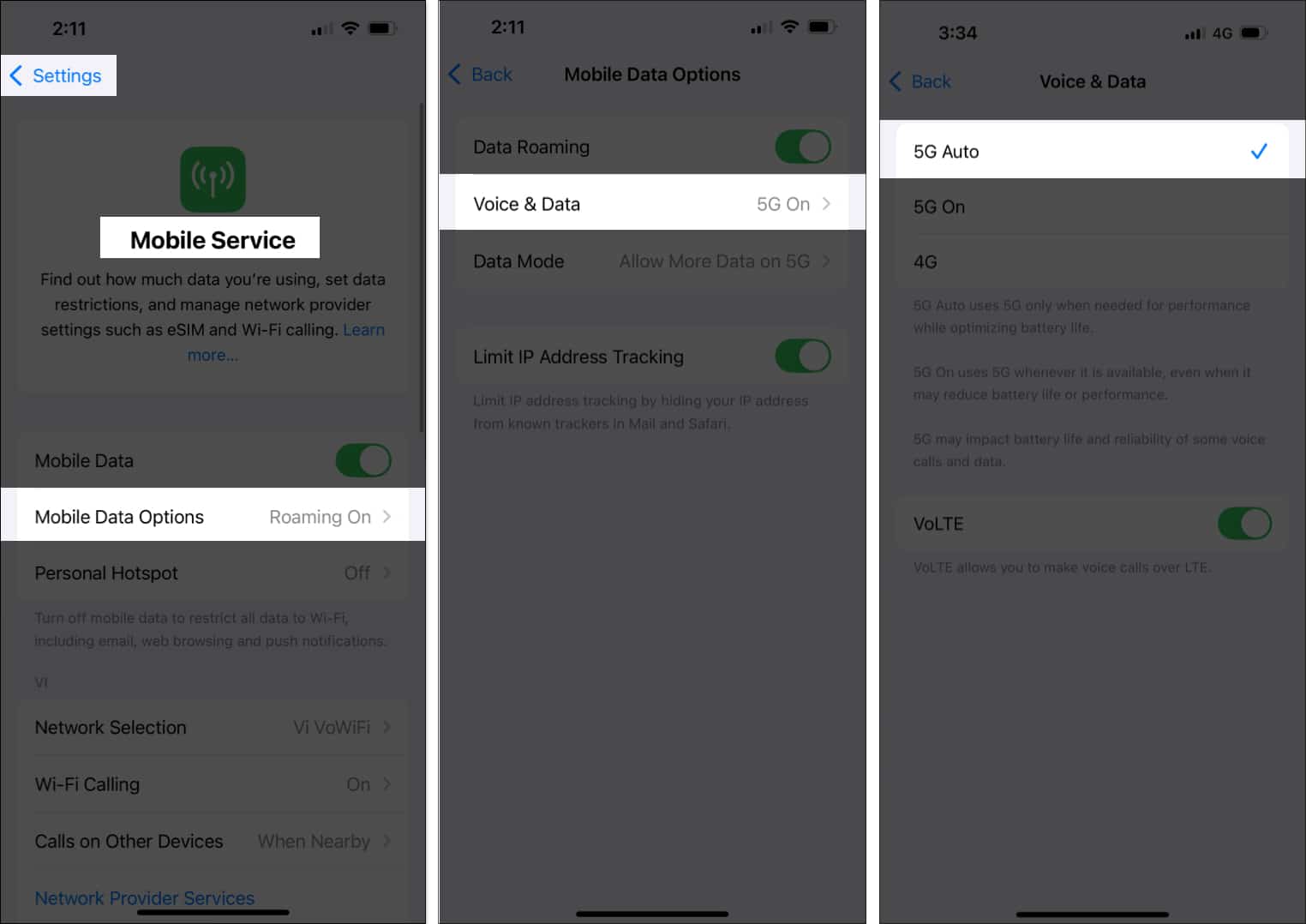
- Fiziksel bir SIM kart kullanıyorsanız, kartı çıkarıp yeniden takmayı deneyin. Bu, ağla ilgili hataları veya sorunları düzeltebilecek ağ bağlantısını yeniden kurar.
8. Bölgeyi geçici olarak Amerika Birleşik Devletleri olarak değiştirin
Daha önce de belirtildiği gibi RCS şu anda yalnızca birkaç bölgede mevcuttur. Bu nedenle, iPhone’unuzun bölge ayarlarını Amerika Birleşik Devletleri olarak değiştirmek size RCS’yi etkinleştirme seçeneği sunabilir. Bunu nasıl yapacağınız aşağıda açıklanmıştır:
- Ayarlar uygulamasını açın ve Genel’e gidin.
- Dil ve Bölge > Bölge’ye gidin, ardından arama yapın ve Amerika Birleşik Devletleri’ni seçin.

- Saptanmış dilinizi değiştirmek mi yoksa korumak mı istediğinizi seçin ve iPhone’unuzun ayarları uygulamasını bekleyin.
9. Ağ Ayarlarını Sıfırlayın
iPhone’unuzdaki Ağ Ayarlarını sıfırlamak, hataların ve yanlış yapılandırmaların düzeltilmesine yardımcı olur ve tüm ayarları varsayılan durumlarına geri yükler. Ağınızla ilgili bir sorunu tespit edemiyorsanız, sorunu çözmek için en iyi seçeneğiniz bu olabilir.
iPhone’unuzun Ağ Ayarlarını sıfırladığınızda, iPhone’unuz kayıtlı tüm Wi-Fi ağlarını, Bluetooth cihazlarını ve diğer ağ yapılandırmalarını unutacaktır.
- Ayarlar’ı açın ve Genel → Aktar ve Sıfırla’ya gidin.
- Sıfırla’ya ve Ağ Ayarlarını Sıfırla’ya dokunun. İşlemi onaylamak için şifrenizi girin.

10. Apple Destek’e başvurun
Yukarıdaki yöntemlerden hiçbiri işe yaramazsa, Apple Destek ile iletişime geçin Daha fazla yardım için. RCS’nin iPhone’unuzda neden çalışmadığını söyleyebilmeleri ve tekrar kullanabilmeniz için bir düzeltme sunabilmeleri gerekir.
RCS ve SMS metinleri: Fark nedir?
Zengin İletişim Hizmetleri veya RCS, herhangi bir üçüncü taraf uygulamasına gerek kalmadan internet üzerinden mesaj alışverişi yapmanıza olanak tanır. Cihazınızda mesaj göndermek ve almak için iPhone’unuzun hücresel veya Wi-Fi bağlantısını kullanabilirsiniz. RCS aracılığıyla gönderdiğiniz mesajlar, alıcının cihazındaki varsayılan mesajlaşma uygulamasına düşecektir.
SMS’in aksine, dosyalar, fotoğraflar ve videolar gibi medyaları RCS aracılığıyla da gönderebilirsiniz; ayrıca okundu bilgilerini ve yazma göstergelerini de görebileceksiniz. SMS metinleri yalnızca 800 karakteri desteklerken, RCS mesajları tek bir mesajda 8000 karaktere kadar izin verir.
Üstelik RCS, üçüncü taraf mesajlaşma uygulaması kullanma ihtiyacını da ortadan kaldırıyor. Örneğin, Amerika Birleşik Devletleri’ndeki kullanıcıların çoğunluğu iPhone kullanıyor ve iMessage oldukça popüler. RCS’yi bir Android cihazda kullanmak, iPhone kullanıcısının konuşmalarını birincil mesajlaşma platformu olan varsayılan Mesajlar uygulamasında sürdürmesine yardımcı olacaktır.
RCS mesajlaşmaya alternatifler
RCS çalışmıyorsa App Store’da bulunan çeşitli seçeneklere bakabilirsiniz. Mesaj ve medya alışverişi yapmak için WhatsApp, Telegram, Viber, Facebook Messenger ve benzeri uygulamaları kullanabilirsiniz. Alıcının bu uygulamaları kullanıp kullanmadığını kontrol etmelisiniz; muhtemelen bu platformlardan en az birinde mevcutturlar.
Tamamlanıyor…
Bu makalenin iPhone’unuzdaki RCS mesajlaşmasıyla ilgili sorunları çözmenize yardımcı olacağını umuyoruz. RCS’nin iPhone’a eklenmesi yeni bir özellik olduğundan, bazı operatörlerin ağlarını bu özelliği destekleyecek şekilde yükseltmeleri zaman alabilir.
RCS mesajlaşmanın popülerlik kazanması, App Store’daki diğer mesajlaşma uygulamalarının kullanımında bir düşüşe yol açacak mı? Hepiniz ne düşünüyorsunuz? Aşağıdaki yorumlar bölümünde bize bildirin!
SSS
Evet, RCS grup sohbetlerini destekler ve 100’e kadar katılımcıyla görüşmelere izin verir.
Hayır, RCS iPad’de çalışmıyor. Yalnızca aktif internet bağlantısı olan bir iPhone’da çalışır.
Hayır, RCS iPhone’unuzda SIM kart olmadan çalışmaz.
